So fügen Sie auf dem Desktop und iPhone bemerkenswerterweise einen Filter zu einem Video hinzu [Gelöst]
Hinzufügen eines Filters zu einem Video ist eine kreative Möglichkeit, die Stimme des Clips zu bereichern. Durch einen Filter wird die Botschaft des Videos präziser und auch sein Aussehen. Die meisten Videos werden heutzutage gefiltert, nicht nur, weil die Besitzer etwas verbergen möchten, obwohl das eine Sache ist. Aber sie filtern ihre Clips, um ihre Kreativität bei der Produktion bemerkenswerter Aufnahmen zu zeigen, die die Leute sehen können. Da außerdem viele Video-Hosting-Service-Apps wie Tiktok mit verschiedenen Filtern ausgestattet sind, sind viele Benutzer aufgrund ihrer Vorliebe an Filter gebunden. Tatsächlich würden viele kein Video aufnehmen, ohne dass ein Filter angewendet wird. Aber wissen Sie, wir können es ihnen nicht verübeln, denn durch Filter sehen sie schöner aus.
Andererseits haben nicht alle die gleiche Einstellung zum Filtern von Videos. Aber unabhängig von Ihrer Einstellung oder dem Grund, warum Sie lernen möchten, wie man einen Filter auf ein Video anwendet, versichern wir Ihnen, dass Sie die Lösung erhalten, die Sie brauchen. Da dieser Beitrag die drei einzigartigen Möglichkeiten behandelt, mit denen Sie mithilfe eines Filters ein perfektes Video erstellen können, gehen wir jetzt direkt zum folgenden Inhalt.

Es gibt zwei hervorragende Möglichkeiten, mit denen Sie Ihrem Video einen Filter hinzufügen können. Erstens Video Converter Ultimate und zweitens Adobe Premiere Pro. Diese beiden Videoeditoren bieten hervorragende Möglichkeiten, Videos Schönheitsfilter hinzuzufügen. Erfahren Sie mehr über sie, indem Sie ihre Bedeutung und den Ablauf dieser Aufgabe durchgehen.
Dank der modernen Technologie ist diese Software einer der fortschrittlichsten Video-Editoren und bietet optimale Leistung. Videokonverter Ultimate ist ein All-in-One-Tool, das für Desktop und Mac verfügbar ist. Es ist die perfekte Wahl, wenn Sie mehrere Videodateien filtern möchten, da sein Beschleuniger gleichzeitig in Stapeln arbeitet. Darüber hinaus werden Sie von den zahlreichen Filtern begeistert sein, die Ihre Videos mit Sicherheit erheblich verändern werden. Darüber hinaus gibt es neben diesen Filtern auch die grundlegenden Effekteinstellungen, mit denen Sie Kontrast, Sättigung, Farbton und Helligkeit des Videos ändern können. So können Sie nicht nur einen Filter auf ein Video anwenden, sondern auch die wesentlichen Effekte Ihrer Datei anpassen! Darüber hinaus können Sie die Anpassungen, die Sie an einem bestimmten Video vornehmen, auch auf andere Videos anwenden, da Sie die Einstellungen auf alle anwenden können.
Technisch gesehen verfügt Video Converter Ultimate über alle Videobearbeitungstools, die Sie suchen. Stellen Sie sich vor, diese einzelne Software kann Videos konvertieren, DVDs rippen, Filme erstellen, Collagen, 3Ds und Wasserzeichen erstellen und Ihre Dateien auf verschiedene Weise verbessern! Daher garantieren wir Ihnen mit dem Erwerb dieses Video Converter Ultimate eine praktischere und leistungsfähigere Anschaffung.
Funktionen von Video Converter Ultimate
So fügen Sie Filter zu Videos auf Ihrem Computer hinzu
Laden Sie die Software herunter
Laden Sie Video Converter Ultimate kostenlos auf Ihren Computer herunter. Um Ihnen schnell zu helfen, klicken Sie bitte auf Kostenfreier Download Schaltfläche oben.
Laden Sie die Videodateien hoch
Sobald Sie die Software erhalten haben, starten Sie sie. Klicken Sie dann auf Plus Zeichen in der Mitte der Benutzeroberfläche, damit Sie mehrere Videodateien hochladen können, die Sie filtern müssen.
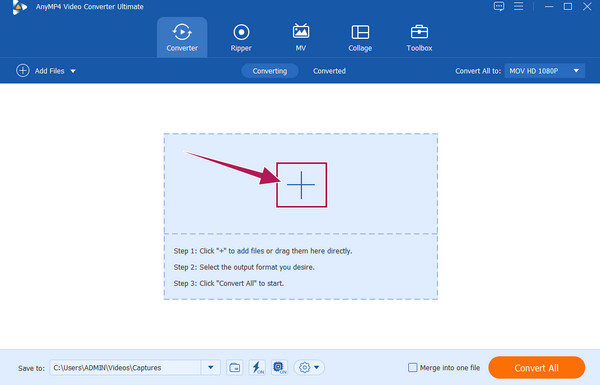
Filter zu Videos hinzufügen
Klicken Sie nun auf das Stern Zauberstab unter Ihrem hochgeladenen Video, um auf die Filter zuzugreifen. Gehen Sie im neuen Fenster zu Effekte & Filter Abschnitt. Wählen Sie dann den perfekten Filter aus der Filterauswahl auf der rechten Seite der Benutzeroberfläche aus und navigieren Sie, wenn Sie möchten, zum Grundeffekt für andere Einstellungen. Wenn Sie danach die gleichen Einstellungen und Filter auf die anderen hochgeladenen Dateien anwenden möchten, klicken Sie auf Registerkarte „Auf alle anwenden“ und dann OKUnd so können Sie einem Video einen Filter hinzufügen.

Gefilterte Videos speichern
Schließlich können Sie das Video jetzt speichern. Aber vorher überprüfen Sie bitte das Format Ihrer Ausgaben, wenn es Ihren Bedarf anzeigt. Andernfalls klicken Sie auf Konvertieren alle Schaltfläche, um Ihre gefilterten Videos zu speichern.
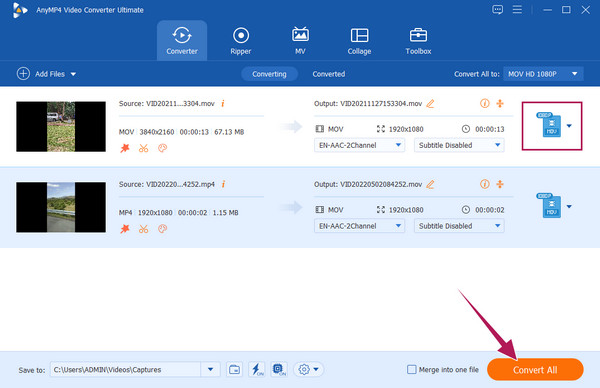
Die zweite tolle Software, die Ihre Zeit wert ist, ist Adobe Premiere Pro. Vielleicht wissen Sie bereits etwas über diese Software, da es sich um eines der bekanntesten professionellen Videobearbeitungstools handelt. Und die Tatsache, dass Profis es verwenden, bedeutet, dass Sie die Videobearbeitung auf die nächste Stufe heben. Warum nicht? Premiere bietet gute Filter mit erweiterten Optionen, die Ihre Videos auf ein außergewöhnliches Niveau bringen. Wenn Sie Anfänger sind, kann es jedoch frustrierend sein, Premiere zum ersten Mal zu verwenden. Mit den folgenden Schritten werden Sie es jedoch lieben, auch wenn Sie es zum ersten Mal verwenden.
So wenden Sie in Premiere einen Filter auf ein Video an
Starten Sie Premiere Pro auf Ihrem Computer. Fügen Sie dann zunächst Ihre Videodatei zur Zeitleiste dieser Software hinzu. Nachdem Sie das Video hochgeladen haben, müssen Sie einen Filter hinzufügen.
Sobald sich das Video in der Timeline befindet, gehen Sie zu Auswirkungen Menü. Öffnen Sie dort das Lumetri-Looks Ordner. Sie sehen die verschiedenen Filteroptionen, wie zum Beispiel die Bleichmittel-Bypass, Filmisch, Sepiaund mehr. Öffnen Sie die gewünschte Option und ziehen Sie sie per Drag & Drop auf die Zeitleiste, um sie auf Ihr Video anzuwenden.
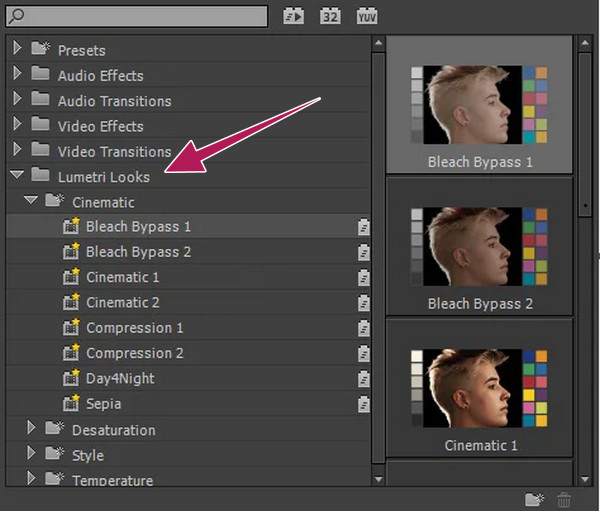
Überprüfen Sie anschließend Ihr Video, um zu sehen, was Sie sonst noch anwenden müssen. Andernfalls klicken Sie auf Datei und fahren Sie mit dem Speichern der neuen Videodatei fort.

Für Ihr iPhone haben wir nun Richtlinien für die beste App vorbereitet, mit der Sie Filter auf Ihren Clip anwenden können: iMovie. Da Sie ein iPhone verwenden, kennen Sie iMovie wahrscheinlich. Wenn Sie also mit Ihrem iPhone einen Videoclip aufnehmen und Filter anwenden möchten, müssen Sie die Filteroptionen von iMovie verwenden und auswählen. Wie Sie wissen, ist diese fantastische App eine der besten für iPhones in Sachen Videobearbeitung. Und sie enthält zahlreiche Filter, die Ihre Videos neben den Effekten und anderen Tools, die sie bietet, fantastisch aussehen lassen. Sehen wir uns also ohne weitere Umschweife an, wie Sie in iMovie einen Filter auf ein Video anwenden.
Starten Sie die iMovie-App und tippen Sie auf das Film nach dem Tippen auf Neues Projekt erstellen Tab.
Suchen Sie nun das Video in Ihrer Galerie und tippen Sie darauf. Tippen Sie dann auf Film erstellen Registerkarte unten auf dem Bildschirm, um das Video in die Timeline hochzuladen.
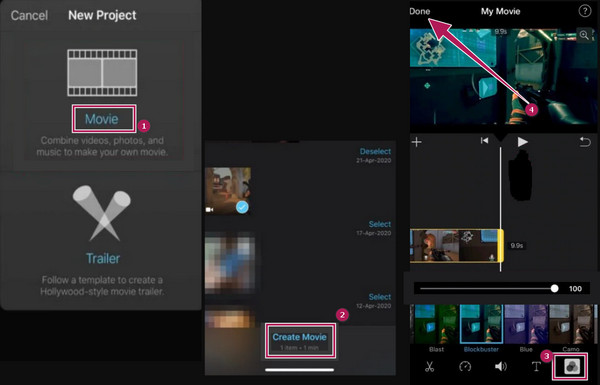
Weitere Informationen:
Beste Möglichkeiten zum Hinzufügen von Filtern zu GIFs mit detaillierten Schritten
Beste Möglichkeiten zum Ändern der Videoauflösung für alle Plattformen
Warum muss ich dem Video einen Beauty-Filter hinzufügen?
Wie der Name schon sagt, müssen Sie einen Schönheitsfilter hinzufügen, um Ihrem Video Schönheit zu verleihen, insbesondere den Gesichtern der Personen im Video. Diese Art von Filter ist heutzutage ein gefragter Filter, der der Person im Video das Selbstvertrauen gibt, sich auch ohne Make-up zu zeigen.
Erhöht ein Filter die Größe der Videodatei?
Ja. Allerdings ist die zusätzliche Größe unbedeutend, da Filter nur über eine kleine Elementgröße verfügen.
Kann ich ein 4K-Video filtern?
Ja, das können Sie. Mit Video Converter Ultimate ist es nie wieder ein Problem, einem 4K-Video einen Filter hinzuzufügen.
Um es zusammenzufassen: Sie können jetzt ein kreativer Videofilmer sein. Dieser Artikel zeigt, wie Einen Filter auf ein Video anwenden ist Ihr Sprungbrett, um ein professioneller Videoeditor zu werden. Worauf warten Sie also noch? Beginnen Sie jetzt mit der Bearbeitung Ihrer Videos mithilfe der besten Bearbeitungstools, die wir Ihnen vorgestellt haben! Wenn Sie es also immer noch verstehen, Videokonverter Ultimate ist die beste Wahl, wenn Sie einen multifunktionalen Video-Editor wünschen.
Mehr lesen
5 erstaunliche Möglichkeiten, die Videogeschwindigkeit auf allen Plattformen zu ändern
Wie ändere ich die Geschwindigkeit eines Videos online, auf einem Computer und einem iPhone? Wir sind für Sie da, wenn Sie sich von uns nur die besten Tools zeigen lassen, die in diesem Artikel beschrieben werden.
4 bewährte Methoden, um ein Video effizient zu verlangsamen
Suchen Sie nach einer Antwort darauf, wie Sie effektiv Zeitlupenvideos erstellen können? Klicken Sie auf diesen Beitrag, um die kompetentesten Programme zur Videogeschwindigkeitssteuerung von heute zu sehen
So fügen Sie auf drei einfache Arten ein Wasserzeichen zu einem Video hinzu
Lesen Sie diesen Beitrag darüber, wie Sie Videos ganz einfach mit Wasserzeichen versehen können. In diesem Beitrag werden die drei einfachsten Methoden auf verschiedenen Plattformen beschrieben. Klicken Sie hier, um sie anzuzeigen.
So fügen Sie auf drei einzigartige Arten ein Bild zu einem Video hinzu
Sind Sie beim Überlagern von Bildern online auf ein Problem gestoßen? Sie müssen ein Bild über ein Video legen, wissen aber nicht wie? Klicken Sie auf diesen Beitrag und erfahren Sie, wie es geht!